怎样清理手机微信缓存 删除手机微信里的垃圾文件
手机微信是我们日常生活中不可缺少的通讯工具,但随着使用时间的增长,手机微信的缓存和垃圾文件也会逐渐积累,导致手机运行变慢甚至出现卡顿现象,为了保持手机微信的流畅运行,我们需要定期清理手机微信的缓存和垃圾文件。下面将介绍一些简单有效的方法,帮助您清理手机微信,让手机恢复顺畅。
删除手机微信里的垃圾文件
步骤如下:
1.打开微信,在微信右下角找到“我”这个按钮,然后点开,如图所示:
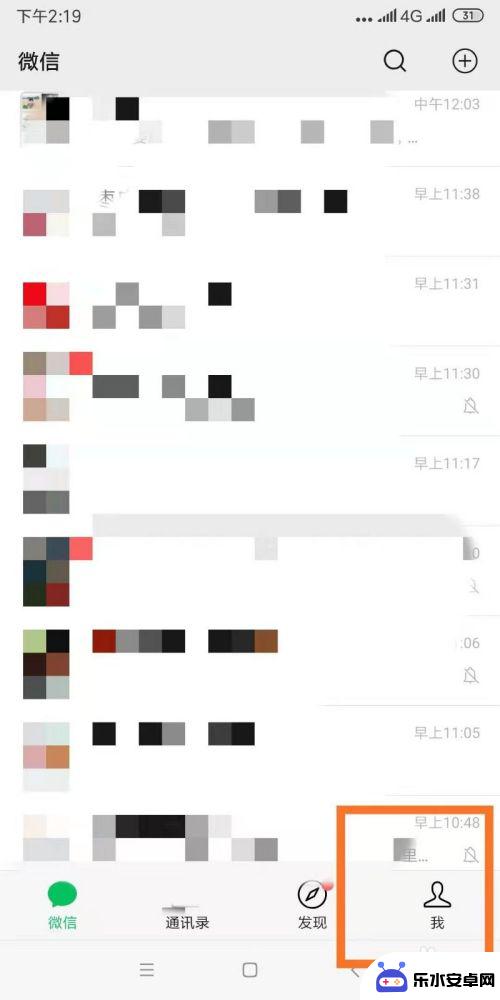
2.在界面中找到“设置”按钮,打开设置,如图所示:
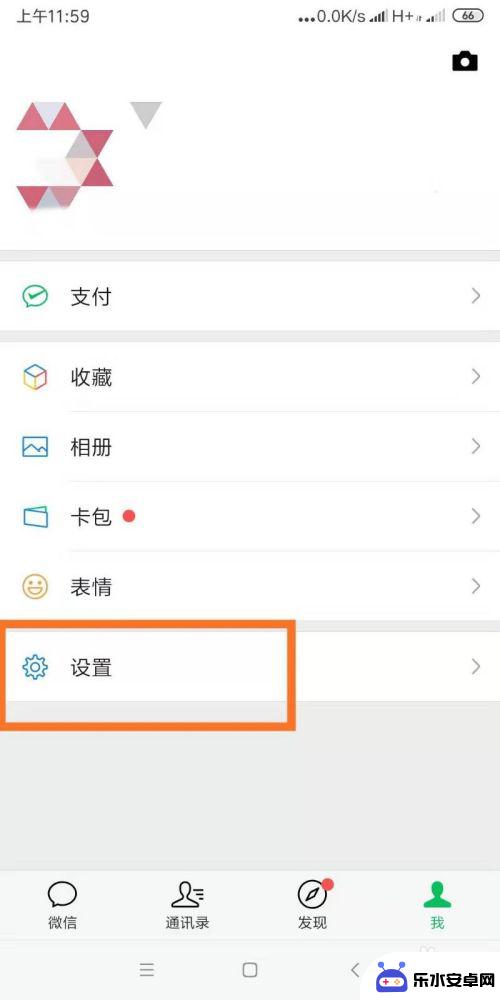
3.在界面中找到“通用”按钮,打开通用,如图所示:
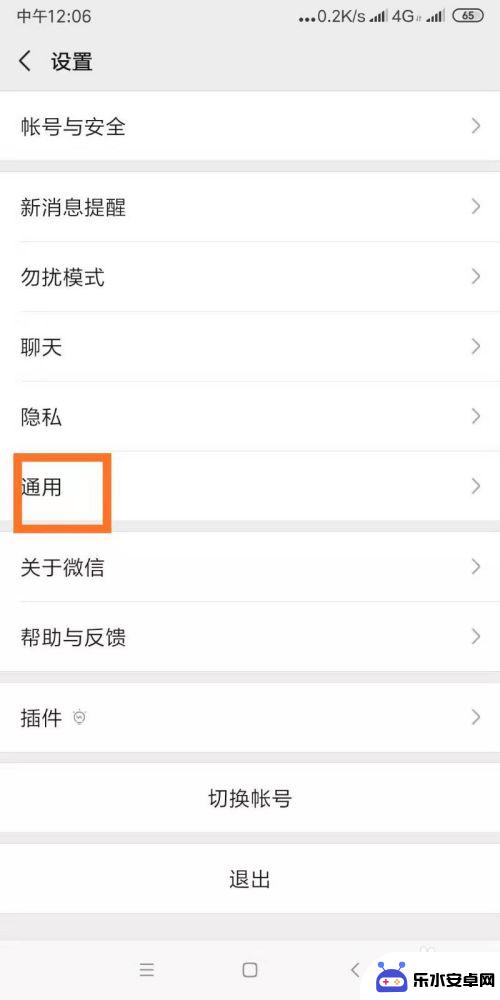
4.在界面中找到“微信储存空间”按钮,打开这个按钮,如图所示:
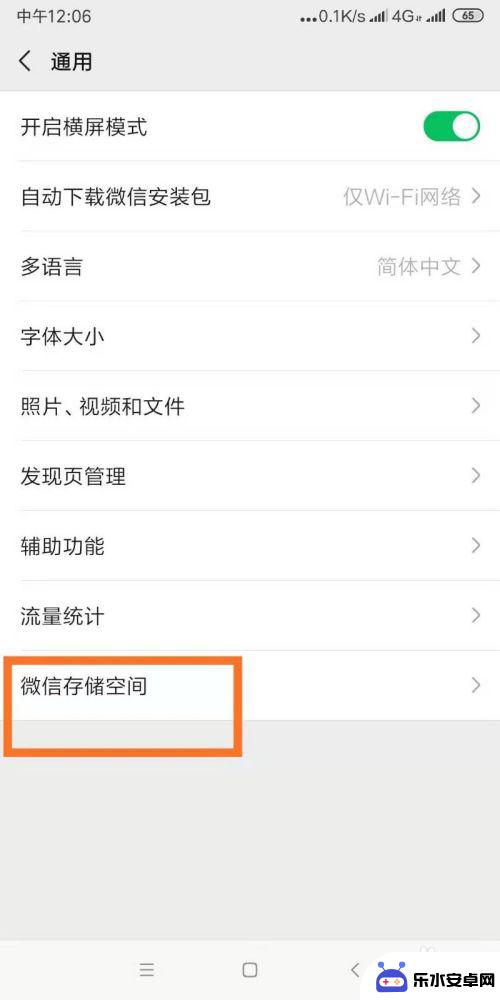
5.在界面中,找到“管理微信储存空间”按钮并打开,如图所示:
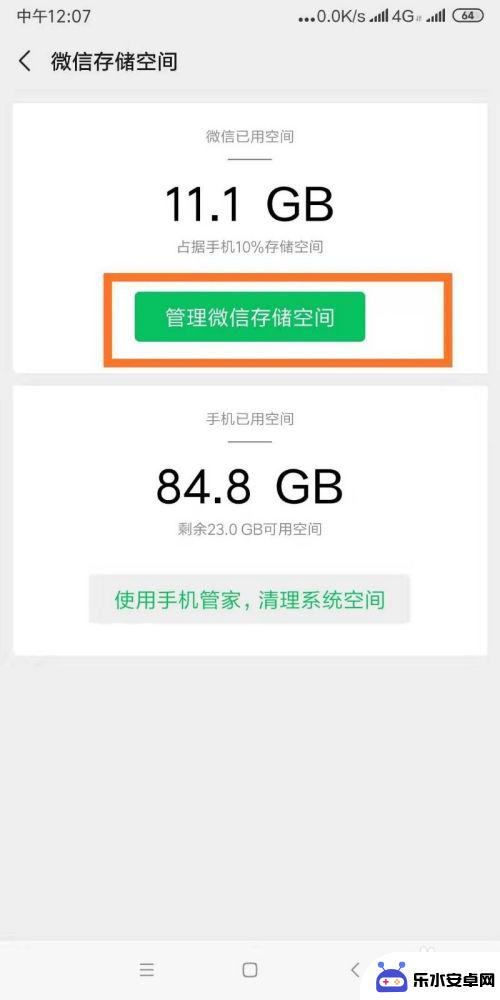
6.点击“管理当前微信账号聊天记录”,如图所示:
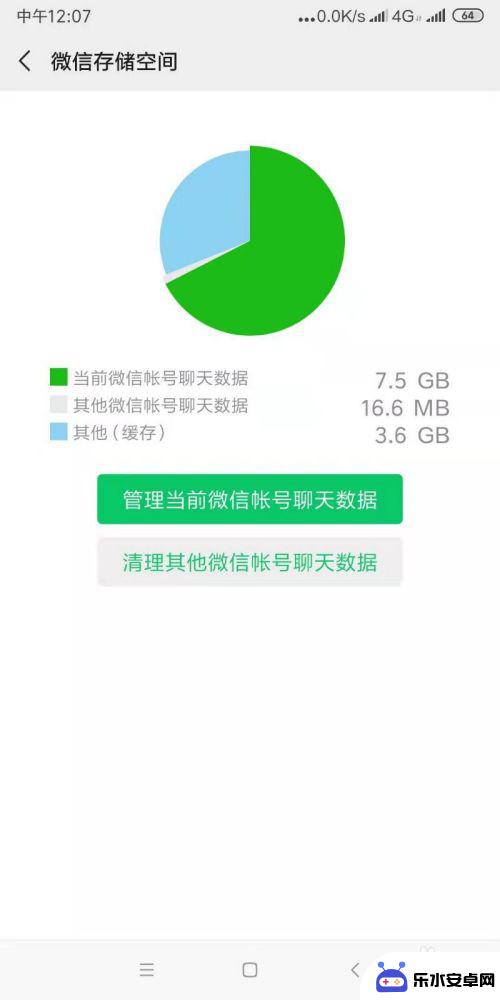
7.会出现所有联系人,通过勾选需要清理的聊天记录。然后点击删除,就可以清理聊天记录里面的文字、视频和文件了,如图所示:
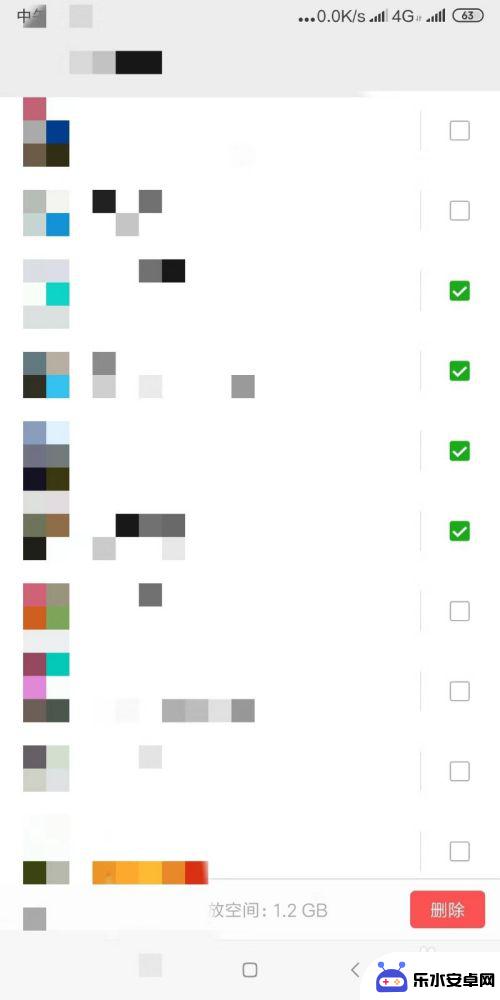
8.在这里,小编再教大家一招。可以避免微信在有网络的情况下自动存储下载视频和文件,首先返回到“通用”界面,然后找到并打开“照片、视频和文件”按钮,如图所示:
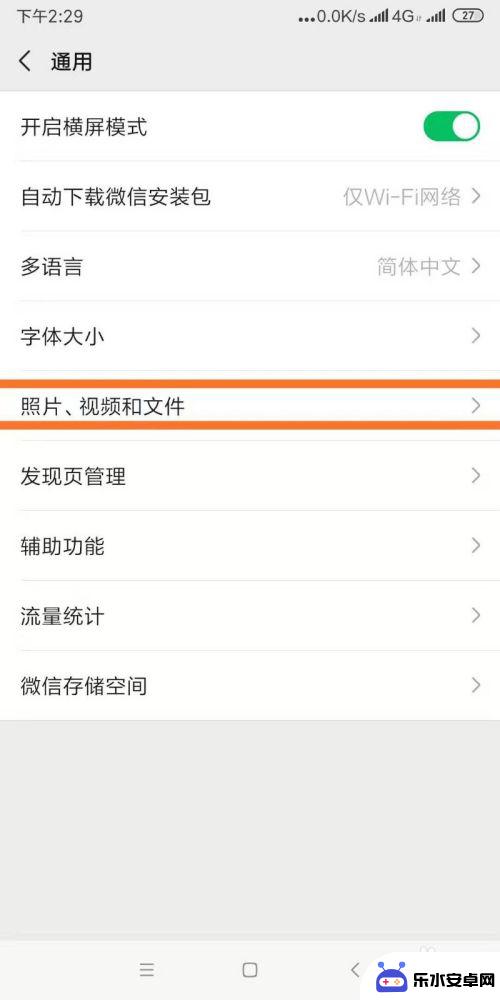
9.界面有所有四个滑动的按钮,全部关闭。这样手机微信就不会自动下载文件、视频和图片了。
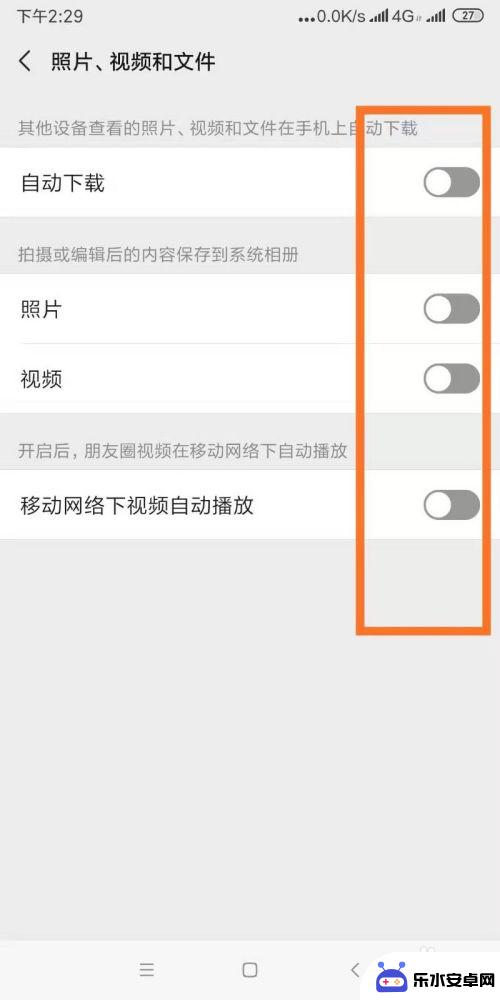
以上就是怎样清理手机微信缓存的全部内容,还有不懂得用户就可以根据小编的方法来操作吧,希望能够帮助到大家。
相关教程
-
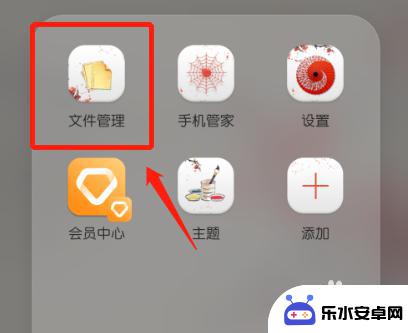 华为手机如何删除微信缓存 华为手机如何清理微信缓存
华为手机如何删除微信缓存 华为手机如何清理微信缓存华为手机作为一款备受欢迎的智能手机品牌,其用户群体庞大,随着微信成为人们日常生活中必不可少的沟通工具,微信缓存问题也逐渐引起了用户的关注。如何删除华为手机上的微信缓存,清理手机...
2024-06-23 12:15
-
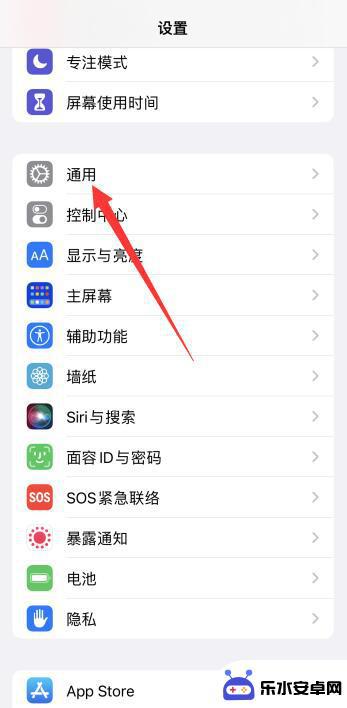 苹果13如何清理缓存和垃圾 iPhone13如何清理缓存和垃圾
苹果13如何清理缓存和垃圾 iPhone13如何清理缓存和垃圾苹果13作为一款高性能的智能手机,随着使用时间的增长,缓存和垃圾文件会逐渐积累,导致手机运行变慢,存储空间不足等问题,为了保持手机的良好运行状态,清理缓存和垃圾变得尤为重要。i...
2024-03-28 15:29
-
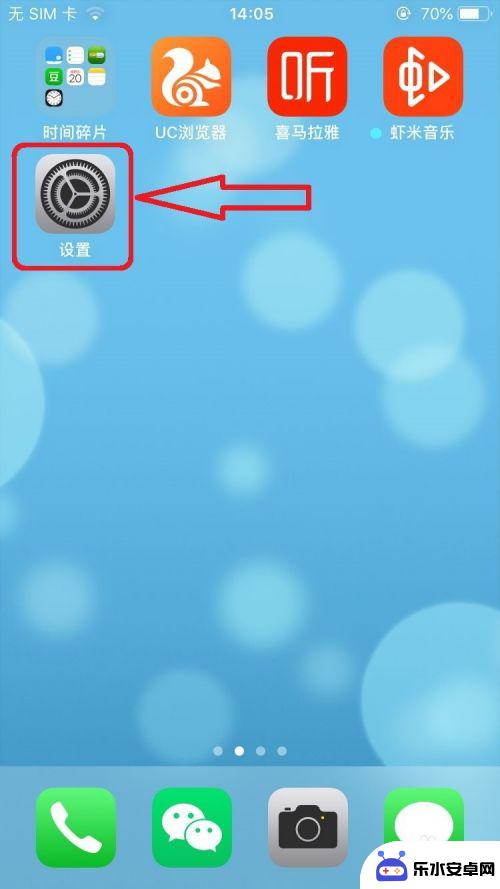 苹果手机在哪里删除垃圾 苹果手机清理内存垃圾方法
苹果手机在哪里删除垃圾 苹果手机清理内存垃圾方法现代社会中苹果手机已经成为人们生活中不可或缺的一部分,随着手机使用时间的增长,手机内存中可能会堆积大量的垃圾文件,影响手机运行速度和性能。及时清理手机垃圾文件变得至关重要。苹果...
2024-03-16 12:26
-
 如何让手机永远清空垃圾 如何安全删除手机上的个人数据
如何让手机永远清空垃圾 如何安全删除手机上的个人数据手机已经成为人们生活中不可或缺的一部分,随着我们在手机上存储个人数据和信息的增加,手机中的垃圾文件也随之增多。这些垃圾文件既占用了手机的存储空间,又可能泄露个人隐私。如何让手机...
2024-01-02 16:32
-
 怎么清理苹果手机其他垃圾 iPad清理垃圾教程
怎么清理苹果手机其他垃圾 iPad清理垃圾教程在日常使用中苹果手机和iPad的存储空间常常会被各种垃圾文件占满,影响设备的运行速度和性能,定期清理设备上的垃圾文件变得至关重要。清理苹果手机和iPad的垃圾文件可以帮助释放存...
2024-03-07 16:16
-
 如何将手机里的垃圾彻底清除 清理手机垃圾的有效技巧和步骤
如何将手机里的垃圾彻底清除 清理手机垃圾的有效技巧和步骤手机已经成为人们生活中必不可少的工具,但随之而来的问题就是手机垃圾的积累,手机垃圾不仅占据了宝贵的存储空间,还会导致手机运行缓慢甚至卡顿。及时清理手机垃圾成为了每个手机用户必须...
2024-07-19 12:22
-
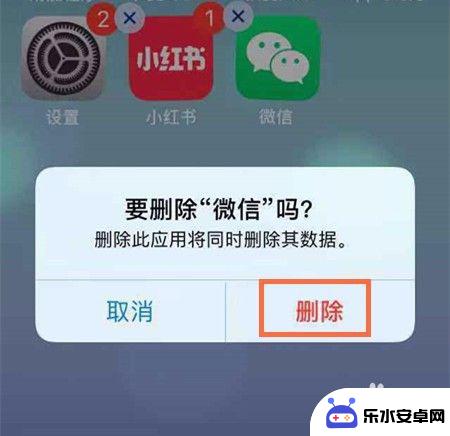 手机不用了怎样把微信记录彻底删除 微信聊天记录怎样才能永久删除
手机不用了怎样把微信记录彻底删除 微信聊天记录怎样才能永久删除在现代社会中手机已经成为人们生活中不可或缺的工具,而微信作为最流行的社交软件之一,更是被广泛使用,随着时间的推移,我们可能会有一些不再使用的旧手机,而里面存储着大量的微信聊天记...
2024-10-29 13:27
-
 怎么删除手机文件 通过电脑删除手机中的文件
怎么删除手机文件 通过电脑删除手机中的文件在日常使用手机的过程中,我们难免会遇到一些需要删除手机文件的情况,有时候手机存储空间不足,有些文件已经不再需要,或者是需要清理手机中的垃圾文件。通过电脑删除手机中的文件是一种常...
2024-07-26 17:39
-
 如何彻底清理手机内的垃圾 如何清理手机内存垃圾
如何彻底清理手机内的垃圾 如何清理手机内存垃圾手机已经成为我们生活中不可或缺的工具,但随之而来的是手机内存中的垃圾文件问题,垃圾文件占用了宝贵的内存空间,导致手机运行速度变慢甚至出现卡顿现象。要彻底清理手机内的垃圾,我们可...
2024-09-02 15:36
-
 苹果六手机内存满了怎么清理 苹果手机清理内存垃圾方法
苹果六手机内存满了怎么清理 苹果手机清理内存垃圾方法苹果六手机的内存容量虽然较大,但随着时间的推移和使用频率增加,内存中可能会堆积大量垃圾文件和缓存数据,导致手机运行变慢甚至卡顿,为了保持手机流畅运行,我们可以采取一些方法来清理...
2024-08-30 11:22
热门教程
MORE+热门软件
MORE+-
 智能AI写作最新版免费版
智能AI写作最新版免费版
29.57MB
-
 扑飞漫画3.5.7官方版
扑飞漫画3.5.7官方版
18.34MB
-
 筝之道新版
筝之道新版
39.59MB
-
 看猫app
看猫app
56.32M
-
 优众省钱官方版
优众省钱官方版
27.63MB
-
 豆友街惠app最新版本
豆友街惠app最新版本
136.09MB
-
 派旺智能软件安卓版
派旺智能软件安卓版
47.69M
-
 黑罐头素材网手机版
黑罐头素材网手机版
56.99M
-
 拾缘最新版本
拾缘最新版本
8.76M
-
 沐风跑步打卡2024年新版本
沐风跑步打卡2024年新版本
19MB